Kako isključiti iCloud glazbenu biblioteku na Macu
Apple Glazba Junak / / October 16, 2023

Objavljeno

Ako ne želite da se Apple Music sinkronizira na svim uređajima, možete isključiti značajku. Saznajte kako isključiti iCloud Music Library na Macu.
Apple Music vam omogućuje stvaranje biblioteke pjesama iz vlastitog kataloga, kao i dodavanje glazbe koju već posjedujete, kako biste stvorili vlastitu personaliziranu biblioteku sadržaja. Prema zadanim postavkama, vaša Apple Music biblioteka dijelit će se na svim uređajima koji su prijavljeni na isti iCloud račun, uključujući vaš iPhone, iPad i Mac. Međutim, možda postoje razlozi zašto više volite imati različitu glazbu dostupnu na različitim uređajima. Ako želite da se glazba na vašem Macu razlikuje od glazbe na vašoj drugoj Apple opremi, evo kako isključiti iCloud Music Library na svom Macu.
Što je iCloud Music Library?
Ako ste pretplatnik Apple Musica, možete spremati pjesme s usluge strujanja u svoju osobnu knjižnicu. Također možete dodati vlastitu glazbu u svoju biblioteku ako imate CD-ove ili druge medije koji nisu dio Apple Music kataloga.
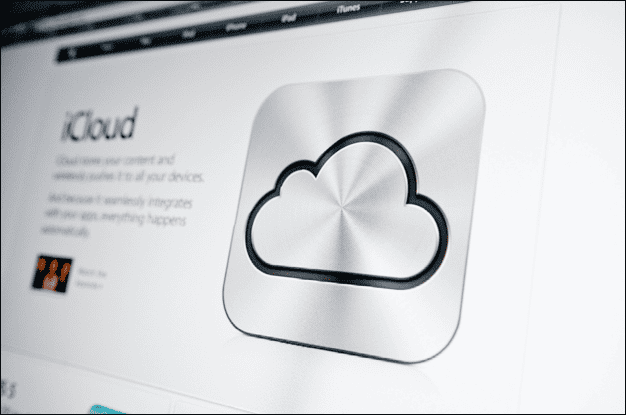
iCloud Music Library omogućuje vam dijeljenje vaše Apple Music knjižnice na svim vašim uređajima. Ako dodate pjesmu u svoju biblioteku na svom iPhoneu, ona će biti dostupna u biblioteci Apple Music na vašem Macu. Ako ripate CD na svom iMacu i dodajte pjesme u svoju knjižnicu, bit će dostupni na vašem iPhoneu ili iPadu.
Kako isključiti iCloud glazbenu biblioteku na Macu
Ako želite držati glazbu na vašem Macu odvojenom od glazbe na drugim uređajima, možete isključiti iCloud Music Library kako biste zaustavili bilo koju sinkronizaciju s vašim Macom.
Da biste isključili iCloud Music Library na Macu:
- Otvori glazba, muzika aplikaciju na vašem Macu.
- Na traci izbornika kliknite na glazba, muzika Jelovnik.
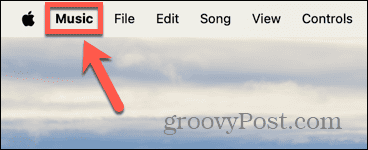
- Izaberi postavke.
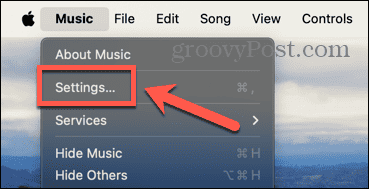
- Ispod Općenito karticu, uklonite oznaku Sinkronizirajte biblioteku.
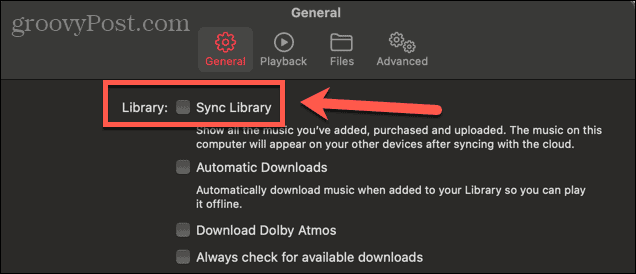
- Klik u redu.
- Vaša iCloud glazbena biblioteka više se neće sinkronizirati s vašim Mac računalom.
- Svoju odluku možete poništiti u bilo kojem trenutku ponavljanjem koraka od 1 do 3 i ponovnim označavanjem Sinkronizirajte biblioteku.
Zašto isključiti iCloud Music Library na Macu?
Postoji nekoliko razloga zašto biste mogli odlučiti da biste radije isključili iCloud Music Library. Prvo, možda biste željeli zadržati različite biblioteke na različitim uređajima kako bi odgovarale vašim preferencijama slušanja. Na primjer, možete samo slušati klasičnu glazbu na vašem Macu kada radite kako biste se lakše koncentrirali, ali koristite svoj iPhone za slušanje trenutne glazbe u slobodno vrijeme. Isključivanjem iCloud Music Library, možete imati potpuno drugačiju biblioteku na svom Macu u usporedbi s vašim iPhoneom.

Također, u procesu sinkronizacije, iCloud Music Library može zamijeniti neke od pjesama koje već imate lokalno pohranjene visokokvalitetnim verzijama iz Apple Music kataloga. To može dovesti do problema sa zbrkanim metapodacima, ilustracijama ili čak završiti s pogrešnom pjesmom.
Drugo ključno razmatranje je da svojoj knjižnici Apple Music možete pristupiti samo dok imate pretplatu. Ako se ikada odlučiš prekinuti svoju pretplatu, uopće nećete moći pristupiti pjesmama u svojoj Apple Music biblioteci.
Saznajte više o Apple Musicu
Učenje kako isključiti iCloud Music Library na Macu osigurava potpunu kontrolu nad glazbom na vašem Macu. Ne morate brinuti da će vaša glazba biti zamijenjena pjesmama s pogrešnim omotom, pogrešnim metapodacima ili čak samo pogrešnom pjesmom. Također vam omogućuje da imate više različitih glazbenih biblioteka na svojim različitim uređajima, tako da možete imati knjižnicu za posao i knjižnicu za zabavu, na primjer.
Ima još puno toga što možete naučiti o Apple Musicu. Na primjer, možda želite naučiti kako pogledajte svoju Apple Music povijest. To vam može pomoći da pronađete pjesmu koja vam se jako svidjela iz vašeg novog glazbenog miksa ili vaše osobne postaje, ali ste je zaboravili zabilježiti kada ste je čuli. Samo pogledajte pjesme koje je Apple Music nedavno pustio kako biste pronašli pjesmu koju ste čuli.
